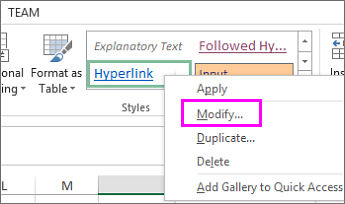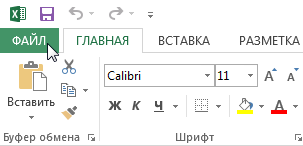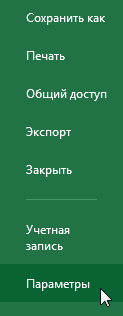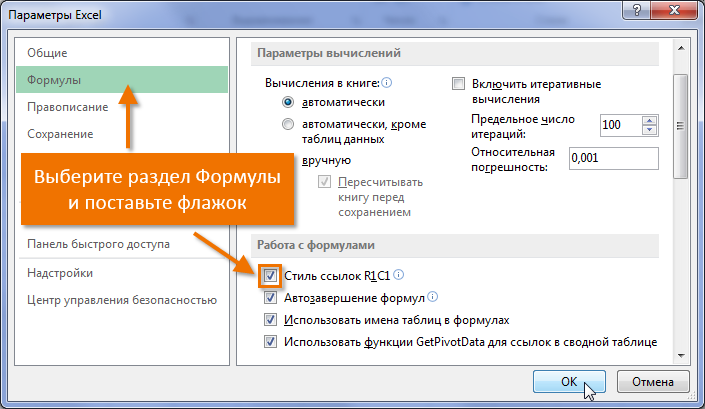ನೀವು ಎಕ್ಸೆಲ್ ಅನ್ನು ತೆರೆದರೆ ಮತ್ತು ಕಾಲಮ್ ಶೀರ್ಷಿಕೆಗಳಲ್ಲಿ ಸಾಮಾನ್ಯ ಅಕ್ಷರಗಳ ಬದಲಿಗೆ ಸಂಖ್ಯೆಗಳು ಇದ್ದವು ಎಂದು ನೀವು ಇದ್ದಕ್ಕಿದ್ದಂತೆ ಕಂಡುಕೊಂಡರೆ, ನಿರುತ್ಸಾಹಗೊಳಿಸಬೇಡಿ ಮತ್ತು ಈ ಲೇಖನವನ್ನು ಕೊನೆಯವರೆಗೂ ಓದಿ! ಈ ಪಾಠದಲ್ಲಿ, ಅಂಕಣಗಳಲ್ಲಿನ ಅಕ್ಷರಗಳಿಗೆ ಸಂಖ್ಯೆಗಳನ್ನು ಹೇಗೆ ಬದಲಾಯಿಸುವುದು ಎಂಬುದನ್ನು ನೀವು ಕಲಿಯುವಿರಿ ಮತ್ತು Microsoft Excel ನಲ್ಲಿ ಲಿಂಕ್ ಶೈಲಿಗಳೊಂದಿಗೆ ಸಹ ಪರಿಚಯ ಮಾಡಿಕೊಳ್ಳಿ.
ಲಿಂಕ್ ಶೈಲಿ ಎಂದರೇನು?
ಪ್ರತಿಯೊಂದು ಎಕ್ಸೆಲ್ ಹಾಳೆಯು ಸಾಲುಗಳು ಮತ್ತು ಕಾಲಮ್ಗಳಿಂದ ಮಾಡಲ್ಪಟ್ಟಿದೆ. ಹೆಚ್ಚಿನ ಸಂದರ್ಭಗಳಲ್ಲಿ, ಕಾಲಮ್ಗಳನ್ನು ಅಕ್ಷರಗಳಿಂದ (ಎ, ಬಿ, ಸಿ) ಮತ್ತು ಸಾಲುಗಳನ್ನು ಸಂಖ್ಯೆಗಳಿಂದ (1, 2, 3) ಸೂಚಿಸಲಾಗುತ್ತದೆ. ಎಕ್ಸೆಲ್ ನಲ್ಲಿ ಇದನ್ನು ಕರೆಯಲಾಗುತ್ತದೆ ಲಿಂಕ್ ಶೈಲಿ A1. ಆದಾಗ್ಯೂ, ಕೆಲವರು ವಿಭಿನ್ನ ಶೈಲಿಯನ್ನು ಬಳಸಲು ಬಯಸುತ್ತಾರೆ, ಅಲ್ಲಿ ಕಾಲಮ್ಗಳನ್ನು ಸಹ ಸಂಖ್ಯೆ ಮಾಡಲಾಗುತ್ತದೆ. ಇದನ್ನು ಕರೆಯಲಾಗುತ್ತದೆ R1C1 ಲಿಂಕ್ ಶೈಲಿ.
R1C1 ಲಿಂಕ್ ಶೈಲಿಯು ಕೆಲವು ಸಂದರ್ಭಗಳಲ್ಲಿ ಉಪಯುಕ್ತವಾಗಬಹುದು, ಆದರೆ ಅಭ್ಯಾಸ ಪ್ರದರ್ಶನಗಳಂತೆ, ಇದು ಅಪರೂಪವಾಗಿದೆ. ಈ ಲಿಂಕ್ ಸ್ವರೂಪದೊಂದಿಗೆ ಕೆಲಸ ಮಾಡಲು ಇಷ್ಟಪಡುವ ಬಳಕೆದಾರರ ಗುಂಪು ಕೂಡ ಇದೆ, ಆದಾಗ್ಯೂ, ಅವರು ಇನ್ನು ಮುಂದೆ ಹೊಸಬರಾಗಿಲ್ಲ. ಹೆಚ್ಚಿನ ಸಂದರ್ಭಗಳಲ್ಲಿ, ನೀವು A1 ಲಿಂಕ್ ಶೈಲಿಯೊಂದಿಗೆ ಕೆಲಸ ಮಾಡುತ್ತೀರಿ, ಇದನ್ನು ಡೀಫಾಲ್ಟ್ ಆಗಿ Microsoft Excel ನಲ್ಲಿ ಸ್ಥಾಪಿಸಲಾಗಿದೆ.
ಈ ಟ್ಯುಟೋರಿಯಲ್ ಮತ್ತು ಈ ಸೈಟ್ನಲ್ಲಿನ ಎಲ್ಲಾ ಪಾಠಗಳು A1 ಲಿಂಕ್ ಶೈಲಿಯನ್ನು ಬಳಸುತ್ತವೆ. ನೀವು ಪ್ರಸ್ತುತ R1C1 ಲಿಂಕ್ ಶೈಲಿಯನ್ನು ಬಳಸುತ್ತಿದ್ದರೆ, ನೀವು ಅದನ್ನು ನಿಷ್ಕ್ರಿಯಗೊಳಿಸಬೇಕಾಗುತ್ತದೆ.
R1C1 ಲಿಂಕ್ ಶೈಲಿಯನ್ನು ಸಕ್ರಿಯಗೊಳಿಸಿ/ನಿಷ್ಕ್ರಿಯಗೊಳಿಸಿ
- ಕ್ಲಿಕ್ ಮಾಡಿ ಫೈಲ್, ಸರಿಸಲು ತೆರೆಮರೆಯ ನೋಟ.

- ಪತ್ರಿಕೆಗಳು ನಿಯತಾಂಕಗಳನ್ನು.

- ಕಾಣಿಸಿಕೊಳ್ಳುವ ಸಂವಾದ ಪೆಟ್ಟಿಗೆಯಲ್ಲಿ ಎಕ್ಸೆಲ್ ಆಯ್ಕೆಗಳು ವಿಭಾಗವನ್ನು ಆಯ್ಕೆಮಾಡಿ ಸೂತ್ರ. ಬಾಕ್ಸ್ ಪರಿಶೀಲಿಸಿ R1C1 ಲಿಂಕ್ ಶೈಲಿ ಮತ್ತು ಪತ್ರಿಕಾ OK. ಎಕ್ಸೆಲ್ R1C1 ಲಿಂಕ್ ಶೈಲಿಗೆ ಬದಲಾಗುತ್ತದೆ.

ನೀವು ಊಹಿಸಿದಂತೆ, A1 ಲಿಂಕ್ ಶೈಲಿಗೆ ಹಿಂತಿರುಗಲು, ಈ ಬಾಕ್ಸ್ ಅನ್ನು ಗುರುತಿಸಬೇಡಿ.